Sinds 15 oktober 2021 is de nieuwe Apple Watch 7 verkrijgbaar. Lees hier wat je allemaal met een Apple Watch kunt en de specificaties, meerwaarde en review van de Apple Watch 7.
Gerard Vogel en Bert van Dijk
Met de komst van de nieuwe Apple Watch 7-serie is het de vraag of je je huidige Apple Watch moet upgraden naar de nieuwe Watch 7, of dat deze interessant voor je is als dit je eerste Apple Watch is. Lees hier eerst over het gemak, gebruik, specificaties en review van de Apple Watch en wat de meerwaarde is ten opzichte van de Apple Watch 3, SE en de 6-serie.
Handige Apple Watch
Een van de voordelen van de Apple Watch is dat hij heel handig is om overal snel te betalen met Apple Pay. Om te betalen, kun je dan je portemonnee en iPhone in je zak laten en hoef je ook nooit meer een pincode in te toetsen. Een ander voordeel zijn de drie gekleurde ‘activiteit ringen’ die je sportieve prestaties stimuleren. Elke dag zie je in één oogopslag aan de rode, groene en blauwe ring of je de vooraf ingestelde hoeveelheid beweging, sport en sta doelen hebt bereikt.
In dit artikel vertellen we wat de Apple Watch nog meer zo handig maakt en hoe je dit gebruikt. Verder krijg je een duidelijk advies welke Apple Watch je het beste kunt kopen en wanneer een upgrade naar een nieuwer model zinvol is.
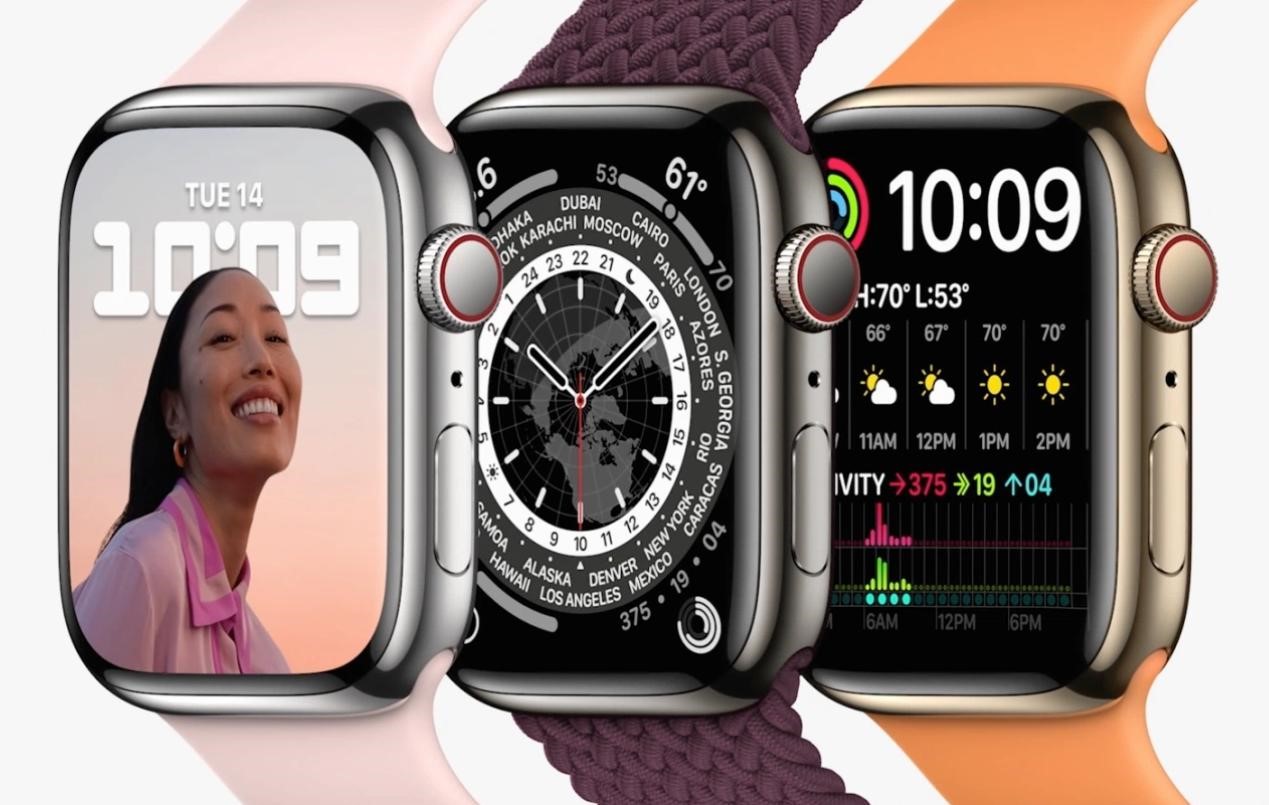
De Apple Watch heeft veel mogelijkheden en is er nu ook met 4G
Zo start je met een Apple Watch
Je hebt minimaal een iPhone 6s nodig om een Apple Watch in gebruik te nemen. Via de Watch-app koppel je eerst je Apple Watch aan je iPhone. In de Watch-app vind je ook de Ontdek tab met veel handige tips voor beginnende gebruikers. Er zijn zo enorm veel mogelijkheden dat je in de Boeken-app een volledig Nederlandstalige handleiding kunt downloaden met maar liefst 445 pagina’s.
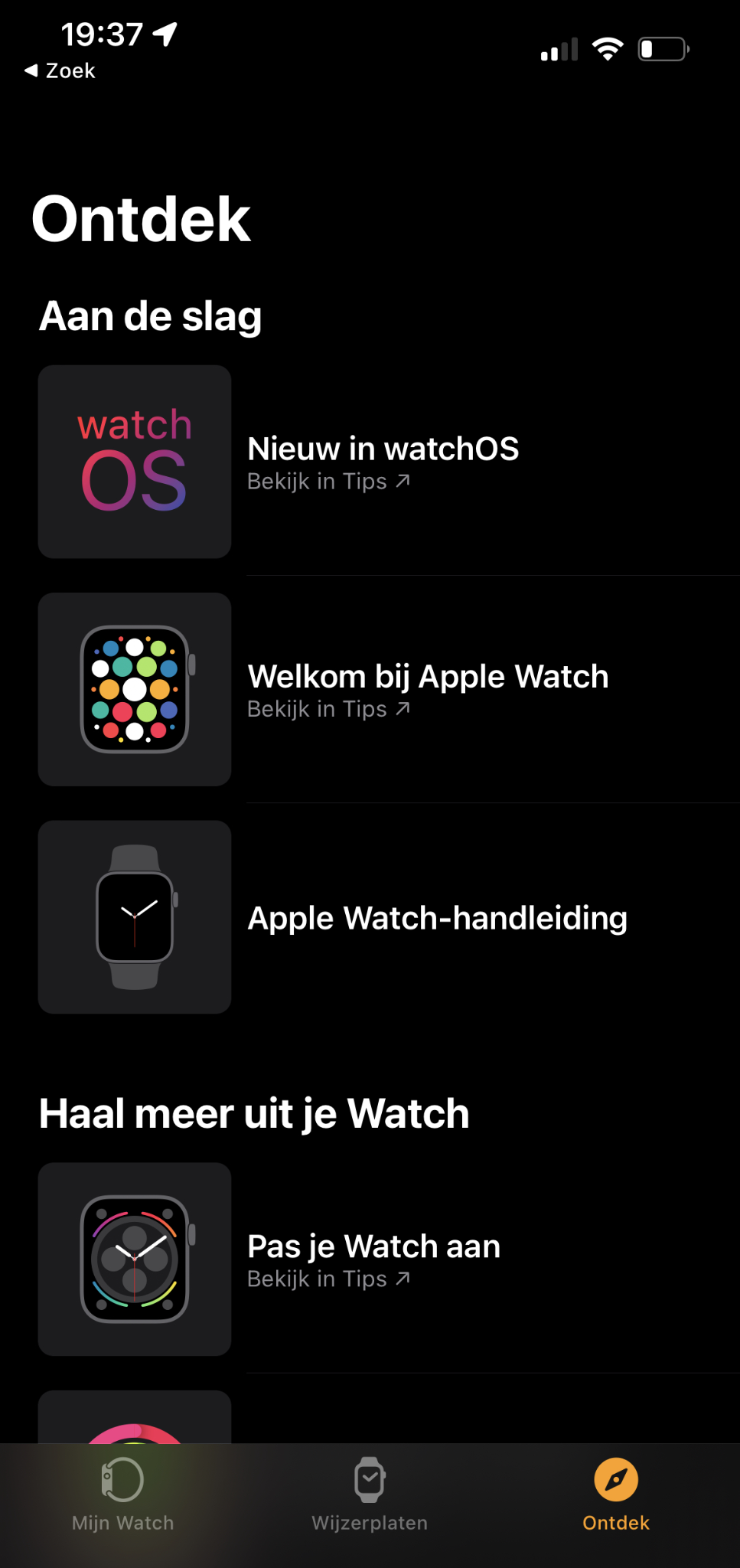
Via de Ontdek-tab vind je in de Watch-app veel handige tips
Je kunt gemakkelijk en snel een hoop instellingen van je iPhone overzetten op de Watch en 24 standaardapps installeren. Via de Mijn Watch-tab bepaal je welke apps berichten mogen sturen naar je Apple Watch en of de apps in een raster of alfabetische lijst komen te staan. Verder kun je er maximaal 10 veelgebruikte apps in de Dock plaatsen. De Dock is erg handig om die apps snel te openen na 1 druk op de platte ovale knop.

Via Mijn Watch kun je apps installeren en toevoegen aan het Dock
Via de menukeuze Algemeen kun je de mogelijkheid aanzetten om Schermafbeeldingen te maken. Na deze activering kun je een schermfoto maken door beide knoppen op je Apple Watch tegelijk in te drukken. Helemaal onderaan vind je de geïnstalleerde apps en de apps op je iPhone waarvan je een Watch-versie kunt toevoegen.
TIP: Het is ook mogelijk om via de Apple Watch apps te bekijken, downloaden en te installeren via de App Store.
We adviseren je om via de tab Wijzerplaten de ‘complicaties’ Infograaf en Modulair toe te voegen aan je Watch. Via de tab Mijn Watch kun je daarna extra apps toevoegen aan deze ‘complexere’ wijzerplaten. Via de appsymbolen op de wijzerplaten kun je apps op de snelste manier opstarten. Ook kun je op sommige plekken direct het weer of je volgende afspraak bekijken. Veelgebruikte apps die je niet kunt toevoegen aan een wijzerplaat, kun je het beste in de Dock plaatsen.
Apple Watch bedienen
Een Apple Watch heeft een ronde draaiknop en een ovale platte zij-knop. Als je beide knoppen lang ingedrukt houdt, start je Apple Watch opnieuw op. Met de ronde Digital Crown zie je standaard alle apps in een raster met appicoontjes (zie afbeelding hieronder). Heb je veel apps, dan is een alfabetische lijst met apps veel duidelijker. Als je hard drukt op het scherm van je Apple Watch, kun je gemakkelijk wisselen tussen deze raster- en lijstweergave.
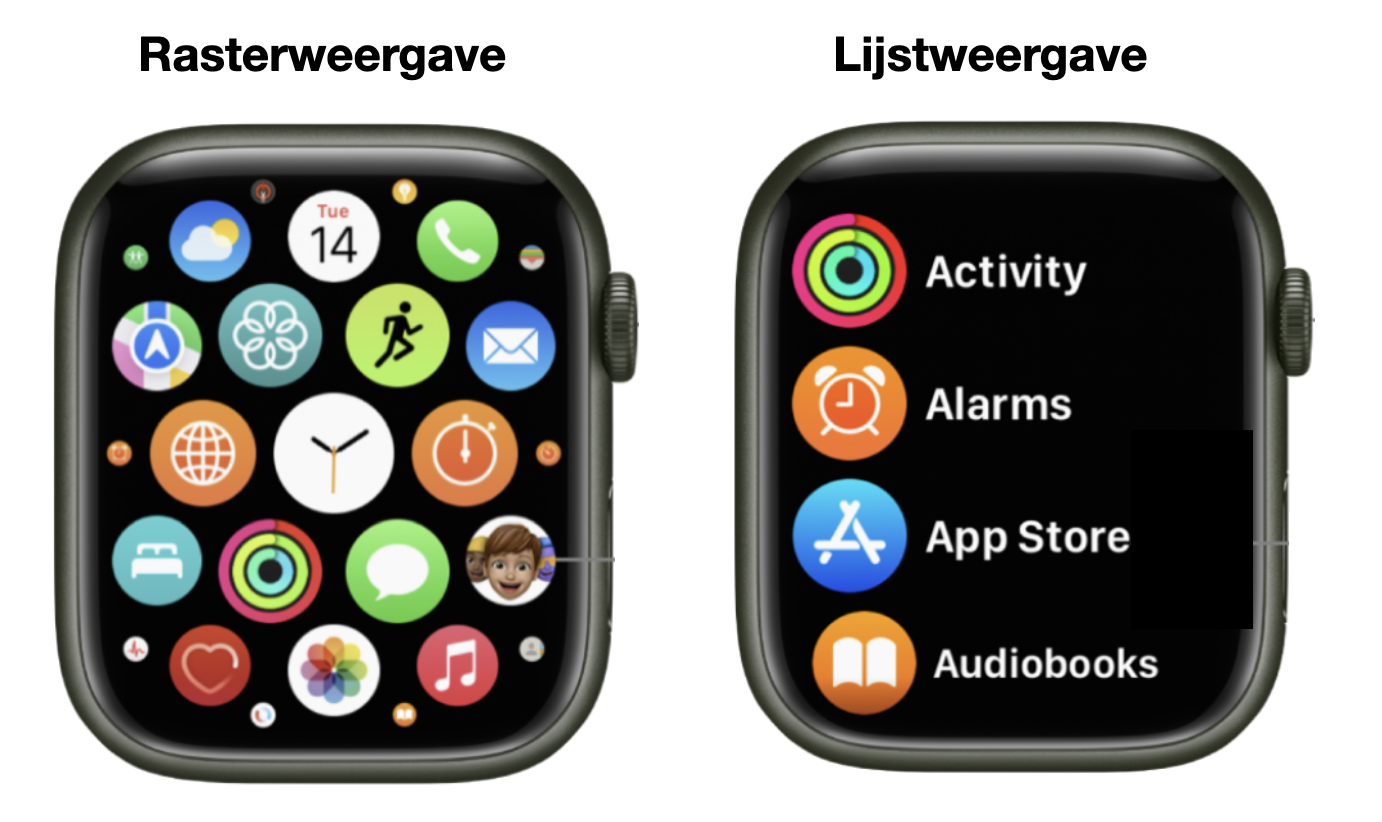
Druk op het scherm om te wisselen naar de duidelijkere lijstweergave
Je kunt apps aanklikken via de draaiknop en door met je vinger op het scherm te klikken. Met één druk op de draaiknop keer je terug naar de wijzerplaat. Met twee drukken op de draaiknop ga je weer snel naar de laatst gebruikte app. Na langer indrukken van de draaiknop kun je gesproken opdrachten geven aan Siri.
Met de zij-knop zie je de apps die je in de Watch-app aan het Dock hebt toegevoegd. De Dock is handig om veelgebruikte apps snel op te starten die je niet in een wijzerplaat kunt zetten. Als je de zij-knop ingedrukt houdt, verschijnt het noodscherm met je medische informatie, een SOS-melding en de mogelijkheid om je Apple Watch uit te zetten.
Ouderen kunnen zich door het gebruik van een Apple Watch veiliger voelen, doordat ze via de Apple Watch altijd iemand kunnen bellen en de Watch na een harde val automatisch 112 belt. Je locatie wordt dan direct gedeeld. Via Watch app > SOS noodmelding > Valdetectie stel je in of er ook een melding moet gaan naar een of meerdere SOS-contactpersonen die je in de Gezondheid-app hebt staan. Je kunt hier ook SOS-contactpersonen toevoegen of wijzigen.
Bedieningspaneel
Met een veeg omlaag zie je snel de laatste meldingen. Via een veeg omhoog ga je naar het Bedieningspaneel, zoals je hieronder ziet.
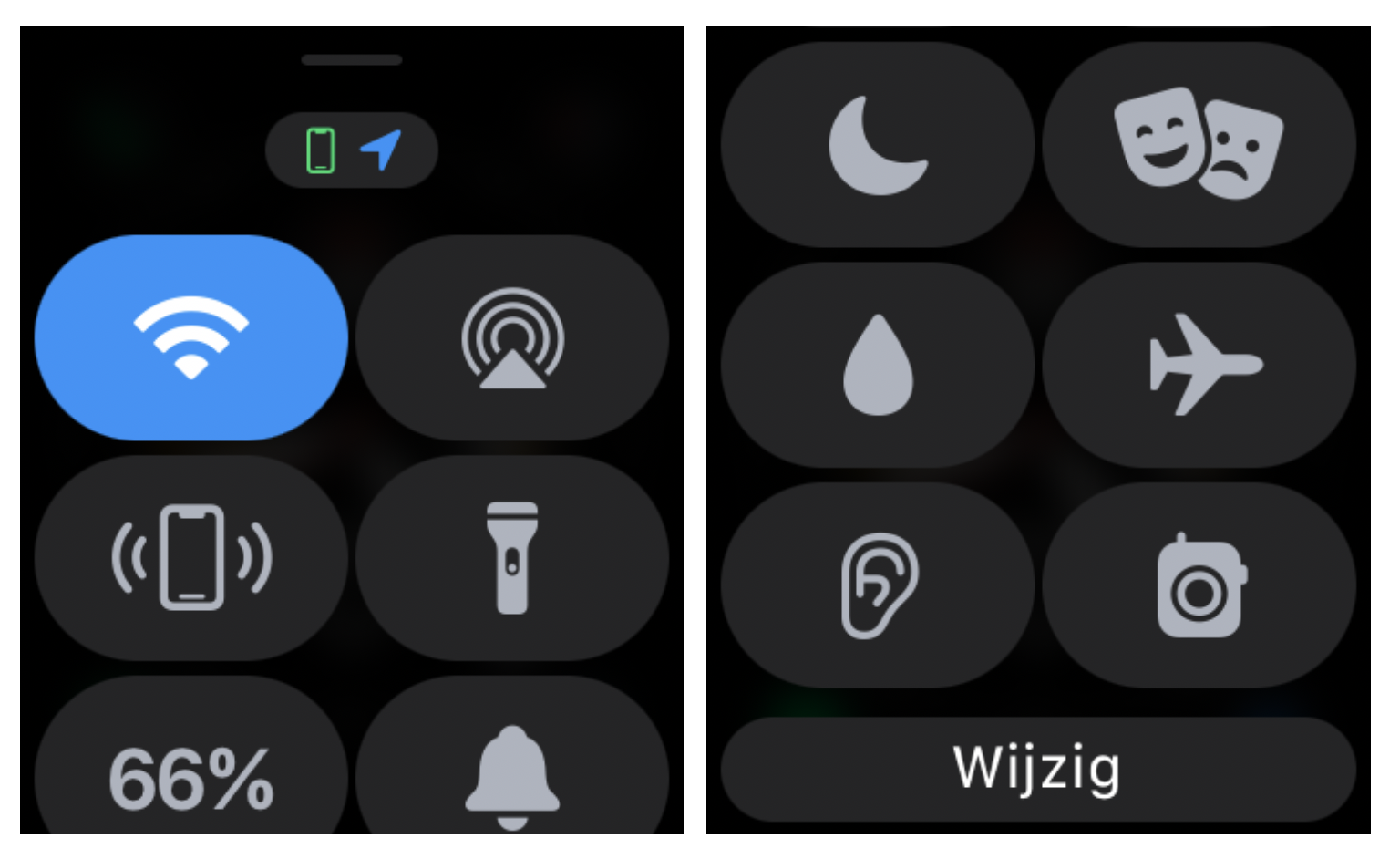
Met een veeg omhoog verschijnt het Bedieningspaneel waar je kunt scrollen
Tip: Als je je iPhone even kwijt bent, kun je via het iPhone-logo in het bedieningspaneel een geluid op je iPhone laten afspelen.
Je ziet er ook het batterijpercentage en met de theater-knop voorkom je dat je Apple Watch oplicht als je je arm optilt in een bioscoop of theater. Wat verder handig is, is dat de Watch een zaklampje heeft om bijvoorbeeld een sleutelgat te vinden. Ook bevat de Apple Watch een afstandsbediening van je iPhone-camera. Je kunt daarmee tot op 10 meter afstand een foto of film maken met je iPhone. Nog gemakkelijker is om even de draaiknop in te drukken en te zeggen “Siri maak een foto”. Afhankelijk van de stand van de camera wordt dan een foto of film opgeslagen op je iPhone. Je ziet op de Apple Watch wat je opneemt en je kunt er ook de camera kiezen en een timer instellen.
Via het oortje kun je het volume van een aangesloten koptelefoon regelen die je via het driehoekje met cirkels kunt koppelen aan je Watch. Omdat de Watch waterdicht is tot 50 meter diep, kun je via de waterdruppel-knop achtergebleven water uit het luidspreker-gaatje blazen. Onderaan kun je via de knop Wijzig knoppen verplaatsen of verwijderen.
App sneller opstarten
Apps kun je op allerlei manieren opstarten. Naast de hiervoor al genoemde lijst- en dock-weergave kun je ook een aantal apps toevoegen aan sommige wijzerplaten. Als je via de Watch-app een aantal van die wijzerplaten hebt toegevoegd, kun je met een veeg opzij snel naar een andere wijzerplaat gaan. Door hard op een wijzerplaat te drukken, kun je via Wijzig de kleuren van een wijzerplaat aanpassen en na een veeg naar links ook andere apps toevoegen. Leuk is dat je zo’n wijzerplaat via de deelknop ook als back-up kunt opslaan en met iemand anders kunt delen (zie afbeelding hieronder).
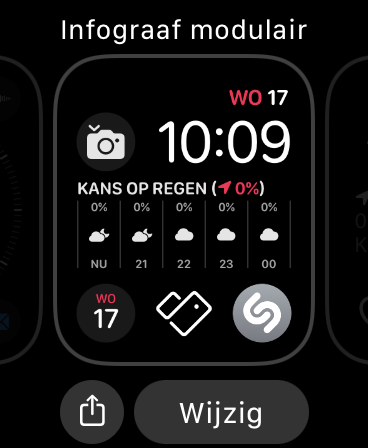
Na een druk op het scherm kun je apps wijzigen na een veeg naar links
In onderstaande wijzerplaten zijn de apps ingedeeld op de thema’s Weer, Zakelijk en Navigatie. Met de wijzerplaten Modulair of Infograaf kun je het weer over de hele breedte direct bekijken zonder de Weer-app eerst zelf te openen.
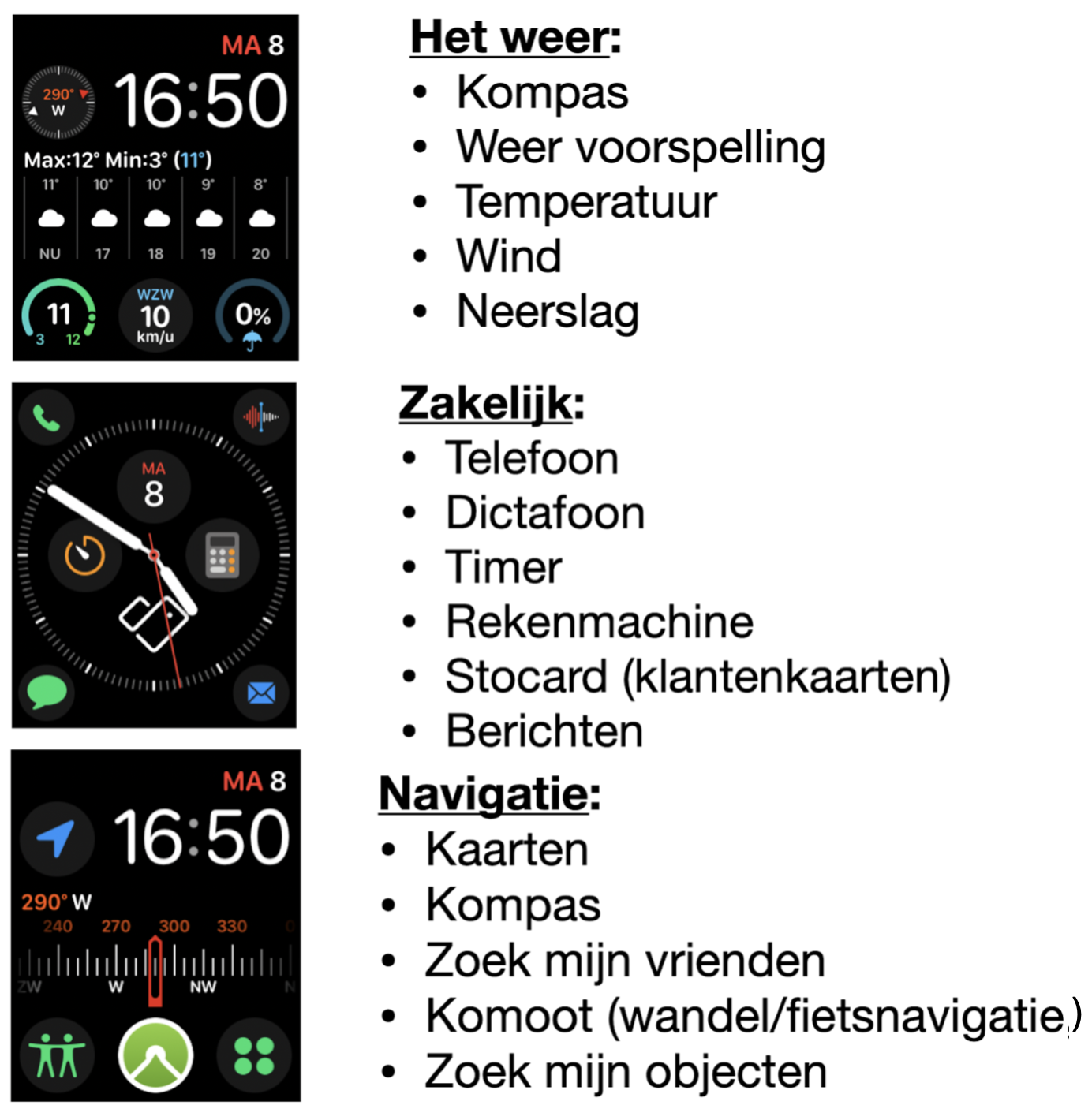
Apps kun je in meerdere wijzerplaten sorteren op thema
Andere mogelijke thema’s zijn bijvoorbeeld Sport en Muziek. Voorbeelden van handige muziekapps om snel uit te zoeken naar welke artiest en nummer je luistert, zijn Spotify en Shazam. Het is prettig om vanaf je pols het volume te regelen, het nummer te pauzeren of over te slaan. Zaken die we nog missen in de WatchOS 8-software, zijn de fietsnavigatie in de Kaarten-app, de Notities-app en de ondersteuning van de Nederlandse taal in het nieuwe mini-toetsenbord van de Watch 7.
Andere apps die we je bevelen, zijn: Heart analyzer (voor meer informatie over je gezondheid), Cheatsheet (om automatisch terug te gaan naar je laatste notitie), Komoot (voor wandel/fiets-navigatie & tracking) en Topografie (voor duidelijke gedetailleerde kaarten).
Gemakkelijk bedienen vanaf je pols
Met de Apple Watch kun je verrassend veel doen. Het grote voordeel is dat je je iPhone in je zak kunt laten zitten. Dat is handig om snel meldingen, het weer of je komende afspraak te bekijken, iets te dicteren of thuis je slimme verlichting te bedienen. De handigste functie vinden wij het pinnen met Apple Pay. Omdat je elke dag bij het omdoen al een toegangscode invoert, hoef je bij het betalen met Apple Pay nooit een pincode op te geven. Je hoeft alleen de Apple Watch bij de betaalautomaat te houden en 2 keer op de zij-knop te drukken. Met de Stocard-app kun je gemakkelijk ingescande klantenpassen (en je HCC-ledenkaart) laten zien. Met de Kaarten-app weet je door verschillende tikjes of je links- of rechtsaf moet slaan. Dit werkt erg prettig tijdens het lopen van een route in een vreemde stad.
Ook is het handig dat je je Apple Watch met je hand kunt afdekken om snel het geluid te stoppen van een alarm of als je gebeld wordt. Verder heb je allerlei mogelijkheden die niet aanwezig zijn op de iPhone. Een voorbeeld hiervan is het instellen van meerdere timers. Dit kan handig zijn bij de bereiding van verschillende gerechten in de keuken.
Ook automatisch inloggen met Face ID op je iPhone en Mac werkt erg prettig met de Apple Watch. Om automatisch in te loggen op je iPhone, moet je Face ID op je iPhone activeren via Instellingen > Face ID en Toegangscode. Het automatisch ontgrendelen van je Mac zet je aan via de Apple menu-optie Beveiliging en privacy > Algemeen. Activeer daar Gebruik je Apple Watch om apps en je Mac te ontgrendelen.
Apple Watch met mobiel internet
Je kunt met elke Apple Watch uitstekend handsfree bellen mits je iPhone in de buurt is. Als je gebeld wordt in de auto, is de Apple Watch ook erg handig. Wat nieuw is, is dat Apple nu ook in Nederland Apple Watches verkoopt met mobiel internet. De versies met mobiel internet (cellular) met 4G kun je gemakkelijk herkennen aan de rode cirkel op de Digital Crown. Voor sporters die graag bereikbaar willen zijn zonder een iPhone mee te slepen, is de betaalbare Apple Watch SE cellular erg interessant. Voor die versie met mobiel internet betaal je maar € 50,- extra. Voor de cellular-versie van de Apple Watch 7 vraagt Apple € 100,- extra.
Het is mogelijk om meerdere Apple Watches te koppelen aan dezelfde iPhone. Dit is handig als niet elk gezinslid een iPhone heeft. Ook kinderen kun je zo voorzien van een Apple Watch. Met speciale mobiele abonnementen van T-mobile en KPN kunnen zij dan zonder iPhone toch overal bellen.

De Apple Watch 7 is er in vijf verschillende aluminium kleuren
Welke Apple Watch kan ik het beste kopen?
De nieuwe Apple Watch 7 is in de aluminium basisversie leverbaar in vijf kleuren. De duurdere RVS-versie heeft vier kleuren. Standaard wordt er een sportbandje en een usb-c-kabel voor het opladen meegeleverd. Met een usb-c-oplader heb je een 33% kortere laadtijd dan bij de Apple Watch 6. Hierdoor kun je de Watch in 45 minuten voor 80% opladen. Om je Apple Watch ook tijdens het slapen om te houden, is het fijn dat je Watch al na 8 minuten opladen 8 uur blijft werken. De accuduur bedraagt zo'n 18 uur.
Als je de goedkopere Watch SE kiest, staat het scherm niet altijd aan, kun je niet het zuurstofpercentage van je bloed meten en geen hartfilmpje maken. De SE-versie kan wel alarm slaan bij beginnende hartritmestoornissen en er zijn daarmee al meerdere levens gered!
Als je kijkt naar de dikte van de zwarte schermrand, zie je duidelijk dat het scherm van de nieuwe Watch 7 20% groter is geworden. Het scherm heeft ook extra sterk ion-X glas en 70% meer helderheid in de always-on-stand.
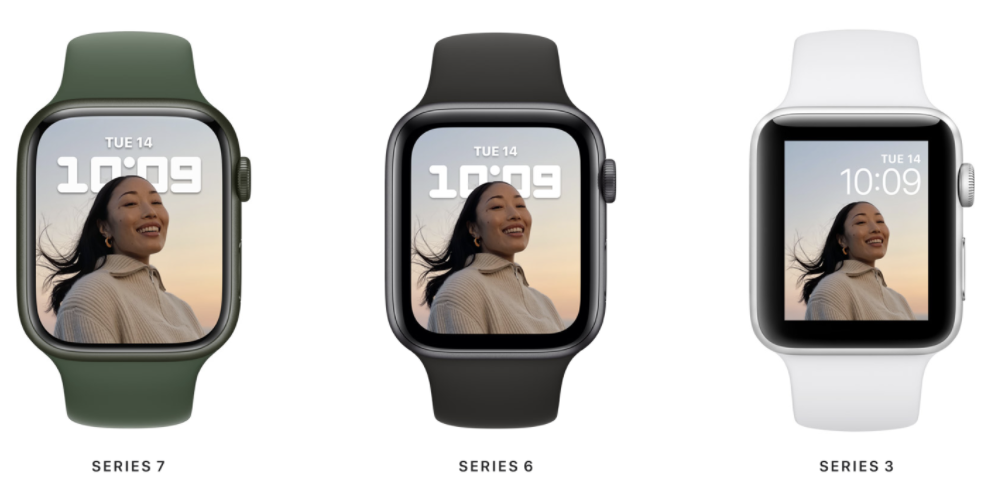
Het scherm van de Apple Watch SE heeft dezelfde grootte als de Watch 6
Verschillen tussen de huidige Apple Watch-modellen (en de uit productie genomen Watch 6)
|
Belangrijkste verschillen |
Watch 3 |
Watch SE |
Watch 6 |
Watch 7 |
|
Schermgrootte (mm) |
38 en 42 |
40 en 44 |
40 en 44 |
41 en 45 |
|
Always-on helderheid |
Nee |
Nee |
Ja |
Ja (+70%) |
|
Processor |
S3 |
S6 |
S6 |
S7 |
|
U1 chip |
Nee |
Nee |
Ja |
Ja |
|
Laadsnelheid |
Normaal |
Sneller |
Sneller |
30% sneller |
|
Kompas |
Nee |
Ja |
Ja |
Ja |
|
Geluidsmeting |
Nee |
Ja |
Ja |
Ja |
|
Hartfilmpje (ECG) |
Nee |
Nee |
Ja |
Ja |
|
Zuurstofverzadiging |
Nee |
Nee |
Ja |
Ja |
|
Prijs (€) vanaf |
219 |
299 |
Korting? |
429 |
|
Cellular versie (4G) |
Nee |
349 |
Nee |
529 |
|
Aantal sterren |
2 |
4 |
4 |
4,5 |
Schuin = slechter dan de Watch 6 Vet = beter dan de Watch 6
Conclusie
De Apple Watch 3 is niet interessant vanwege de beperkte mogelijkheden en hoge leeftijd. Hierdoor krijg je met die Apple Watch minder lang updates.
Je kunt daarom het beste kiezen tussen de Watch SE en de Watch 7. De Apple Watch 7 is een verbetering van de al erg goede Apple Watch 6. Het grotere scherm waardoor alles goed zichtbaar is, vormt de belangrijkste verbetering. Daarnaast is de hogere always-on helderheid en kortere laadtijd prettige extra's. Het is verder gunstig dat de accuduur en de hogere helderheid niet is verslechterd door het grotere scherm. Als de "oude" Apple Watch 6 ergens met een flinke korting wordt aangeboden, kan die ook interessant zijn.
Voor gebruikers met een Apple Watch 6 of Apple Watch 5 heeft de Apple Watch 7 onvoldoende meerwaarde om te upgraden. Gebruikers van een Apple Watch 4 of ouder zijn o.a. door de always-on-functie wel gebaat bij een upgrade.
Product: Apple Watch 7
Prijs: vanaf € 429,-
Pluspunten:
+ 20% groter scherm met extra sterk ion-X-glas
+ 70% meer helderheid
+ veel sneller opladen
+ nu ook 4G-versie
Minpunten:
- korte batterijduur
- prijzig
TIP: Ga naar apple.hcc.nl en ontvang voortaan automatisch elke maand nieuwe iPhone en iPad tips. Als lid ontvang je dan ook een mail met een link naar twee duidelijke Apple Watch presentaties en een uitgebreide handout.

